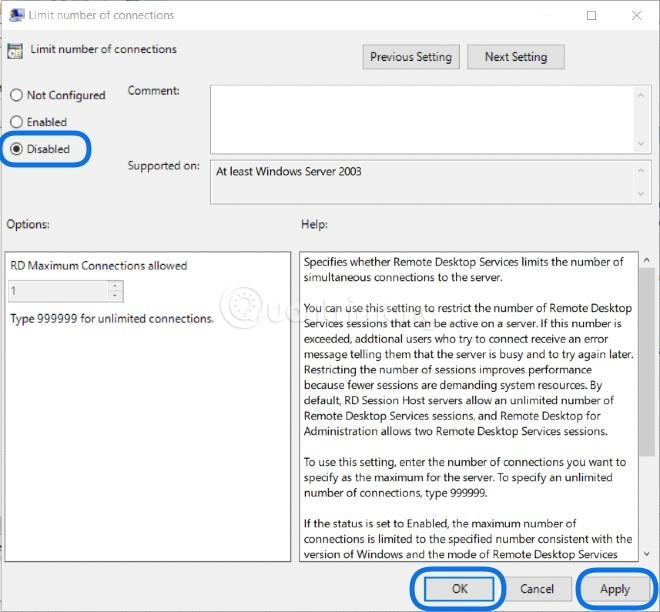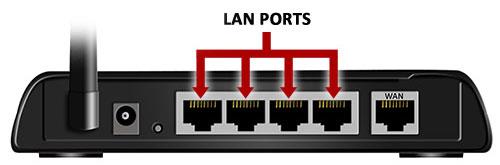Ja skatāties uz bezvadu maršrutētāju, iespējams, redzēsit saīsinājumus LAN un WAN, kas parasti atrodas blakus dažiem ierīces portiem. LAN apzīmē Local Area Network un WAN apzīmē Wide Area Network . Tātad, kāda ir atšķirība starp šiem diviem portu veidiem? Noskaidrosim ar Quantrimang , izmantojot šo rakstu!
Kas ir LAN ports? Kam tiek izmantots LAN ports?
Maršrutētāja LAN porti ir paredzēti vairāku datoru ierīču savienošanai vienā piekļuves punktā, lai koplietotu datus un failus starp ierīcēm, kas savienotas ar Ethernet kabeli vai bezvadu savienojumu.
Mājas maršrutētājam parasti ir 4 viena veida un krāsas LAN porti maršrutētāja aizmugurē. Tas nozīmē, ka tas var mitināt tīklu, kurā ir līdz 4 ierīcēm, kas savienotas, pievienojot šīs identiskās ligzdas.

LAN ports
LAN ports ir nepieciešams, ja vēlaties, lai grupas tīkla savienojums savienotu vairākus datorus nelielos attālumos savā starpā un ar internetu. Ja vēlaties izveidot tīklu, kas aptver vairākus kilometrus, jums ir jāiegādājas liela joslas platuma kabeļi.
Piemēram, datori vai mobilie tālruņi vienā LAN bieži var redzēt koplietotus failus ar otru un printeriem. Ja vēlaties izveidot milzīgu lokālo tīklu, jums būs jāizmanto slēdzis (vai tīkla centrmezgls), kas ir īpaši izstrādāts, lai slēdžam pievienotu vairāk LAN portu.
Lai piekļūtu internetam, izmantojot LAN portu, maršrutētājam ir jābūt WAN portam.
Kas ir WAN ports? Kam tiek izmantots WAN ports?
WAN ports, kas atrodas maršrutētāja aizmugurē, tiek izmantots, lai izveidotu savienojumu ar modemu, lai piekļūtu internetam no ISP nodrošinātāja, lai izmantotu interneta priekšrocības visās ar to saistītajās ierīcēs.
Jebkurā maršrutētājā WAN ports vienmēr ir atsevišķi no LAN portiem, un tam bieži ir atšķirīga krāsa, lai to varētu viegli identificēt. Tā kā LAN aptver nelielu ierobežotu apgabalu, savukārt WAN savieno vairākus LAN, aptverot lielu teritoriju visā pilsētā, valstī vai pat kontinentā.
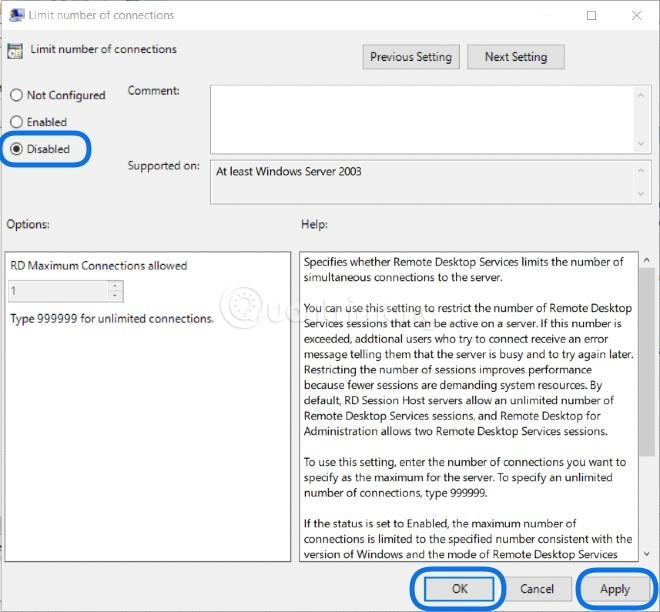
WAN ports
Parasti katram maršrutētājam parasti ir WAN ports. Dažiem uzņēmumiem ir divi WAN porti, tāpēc tos var izmantot, lai vienlaikus savienotu divus dažādus modemus, bieži no dažādiem interneta pakalpojumu sniedzējiem.
Maršrutētājs apstiprina unikālo publisko IP adresi, ko jums piešķir interneta pakalpojumu sniedzējs, un tas nodrošina drošības līdzekļus, piemēram, ugunsmūri ar portu pāradresāciju un QoS, kas nosaka interneta trafika prioritāti.
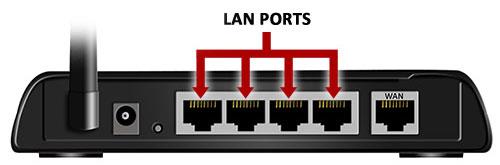
Visi klienti, serveri un tīkla ierīces ir savienoti viens ar otru, izmantojot LAN portu
LAN ports var arī izveidot savienojumu ar bezvadu AP, lai klēpjdatori, viedtālruņi, planšetdatori utt. varētu izveidot savienojumu ar LAN. Pēc tam maršrutētājs maršrutēs starp LAN un WAN, šajā procesā piemērojot NAT un ugunsmūra politikas.
Jebkurā maršrutētājā WAN ports vienmēr ir atdalīts no LAN portiem. Lai atšķirtu abus portu veidus, WAN portam bieži ir atšķirīga krāsa un tas ir atzīmēts ar nosaukumu.

WAN ports savienojas ar interneta avotu vai ārēju tīklu
Salīdziniet LAN portu un WAN portu
|
|
LAN ports
|
WAN ports
|
|
Rakstīt pilnu
|
Vietējā tīkla ports
|
Plaša apgabala tīkla ports
|
|
Definējiet
|
LAN ports tiek izmantots, lai savienotu datorus un citus klientus.
|
WAN ports tiek izmantots, lai izveidotu savienojumu ar ārēju tīklu, piemēram, internetu .
|
|
Daudzums
|
Atkarīgs no maršrutētāja veida un struktūras.
|
Lielākajai daļai maršrutētāju ir tikai viens WAN ports.
|
Rezumējot, LAN porti tiek izmantoti klientu, serveru un tīkla ierīču savienošanai lokālajā tīklā. WAN ports tiek izmantots, lai izveidotu savienojumu ar ārēju tīklu, piemēram, internetu.
Daži bieži uzdotie jautājumi par LAN un WAN portiem
Vai LAN portu var izmantot kā WAN portu?
Modema LAN porti ir paredzēti, lai izveidotu savienojumu ar lokālo tīklu, taču vajadzības gadījumā modema iestatījumos tos vienmēr var pārvērst par WAN portiem. Atkarībā no jūsu ierīces un pakalpojumu sniedzēja sniegtā pakalpojuma veida, iespējams, jums būs nepieciešama profesionāla palīdzība.
Vai WAN portu var izmantot kā LAN portu?
Nē, WAN portu nevar izmantot kā LAN portu. Lai gan porti var izskatīties identiski, tie ir paredzēti dažādu funkciju nodrošināšanai. Ja jums patiešām ir jāpievieno tīklam vairāk LAN portu, jums būs jāiegūst slēdzis. Kvalitatīvam slēdzim nav nepieciešama konfigurācija, un jūs varēsiet savam tīklam viegli pievienot vairāk LAN portu.
Tomēr LAN portu var izmantot kā WAN adapteri, kā parādīts iepriekš.
Vai varat konfigurēt maršrutētāju?
Visas maršrutētāja funkcijas nodrošina programmaparatūra, kas kontrolē maršrutētāju. Ja maršrutētāja ražotāja izmantotā programmaparatūra neļauj konfigurēt uzlabotas tīkla funkcijas, bieži vien varat instalēt trešās puses atvērtā pirmkoda programmaparatūru , kas nodrošina pilnīgu piekļuvi maršrutētāja iespējām.
Kāda ir maršrutētāja programmaparatūras izmantošana?
Maršrutētāja programmaparatūra ļaus lietotājam konfigurēt interneta savienojumu, izmantojot IPv4 vai IPv6 protokolu, un pēc tīkla protokola izvēles lietotājs var izvēlēties iegūt IP, izmantojot DHCP, PPPoE vai citas metodes.
Cik portu ir maršrutētājam?
Konkrēta maršrutētāja portu skaits ir atkarīgs no modeļa. Parasti standarta izkārtojums ir 4 LAN un 1 WAN mājas un maza biroja līmeņa ierīcēm. Ir dārgākas ierīces, kurām ir līdz 8 portiem LAN savienojumiem un līdz 2 portiem WAN savienojumiem.
Kā palielināt maršrutētāja LAN savienojumu skaitu?
Ja pievienojamo ierīču skaits palielinās un maršrutētāja LAN porti nav pietiekami, varat palielināt pievienoto ierīču skaitu, iegādājoties tīkla centrmezglu . Tas savieno vairākus LAN kabeļus un darbojas kā tīkla komponents.
Kāda ir LAN un WAN topoloģija?
LAN pieļauj tikai tiešu topoloģiju, savukārt WAN ir balstīta uz jauktu hierarhisku topoloģiju.
Vai man vajadzētu savienot maršrutētāju ar LAN vai WAN?
Ja vēlaties izveidot savienojumu ar internetu, jums vajadzētu savienot maršrutētāju ar WAN portu, jo LAN ports ļauj tikai savienot datorus savā starpā un apmainīties ar datiem. Ja jūsu interneta pakalpojumu sniedzējs nodrošina papildu maršrutētāju, ja jums tāds jau ir, vai iegādājaties papildu maršrutētāju, jums ir jāveic vēl dažas darbības. Lai savienotu abus maršrutētājus, WAN porta vietā būs jāizmanto LAN ports.
WAN ports ISP maršrutētājā vai maršrutētājā, kas savienots ar modemu, ir ports, kas savieno internetu tīklā. Tāpēc jūs nevarat izmantot WAN portu, lai savienotu otru maršrutētāju un joprojām varētu piekļūt internetam. Otrā maršrutētāja pievienošana caur LAN portu ļaus ISP maršrutētājam koplietot datus un piekļuvi internetam ar otro maršrutētāju. Tādā veidā jūs varēsit piekļūt internetam abos maršrutētājos.
Turklāt daudzi cilvēki kļūdaini uzskata, ka WAN apzīmē Wireless Area Network. Kā raksta sākumā minēts, WAN apzīmē Wide Area Network, nevis Wireless Area Network. No otras puses, WLAN apzīmē Wireless Local Area Network. Citiem vārdiem sakot, tas ir LAN, bet ar bezvadu iespējām, nevis Ethernet kabeli, tāpēc, pievienojot ierīci maršrutētājam, izmantojot WiFi, jūs izmantojat WLAN.